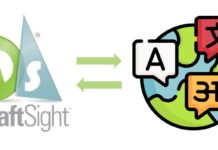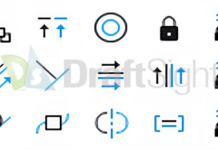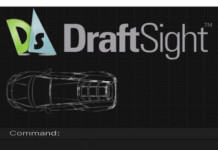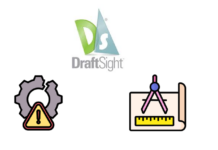DraftSight’ın çizim ve tasarım süreçlerinizi hızlandıran en önemli özelliklerinden biri, özelleştirme seçenekleridir. Bu seçenekler ile komutlarınızda, arayüzünüzde, fare eylemlerinizde, klavye kısayollarınızda ve çalışma sayfanızda özgün çalışma stilinizi yaratabilirsiniz.
Gerek sık kullanım alışkanlıklarınızı, gerek mevcut projeniz için gereksinimleri, gerekse alt başlık halinde organize olmuş tüm işlemlerinizi tek tıkla erişebileceğiniz özgünlüğe ve açıklığa getirmek çok kolay.
Gelin birlikte özgünlüğümüzü yaratalım!
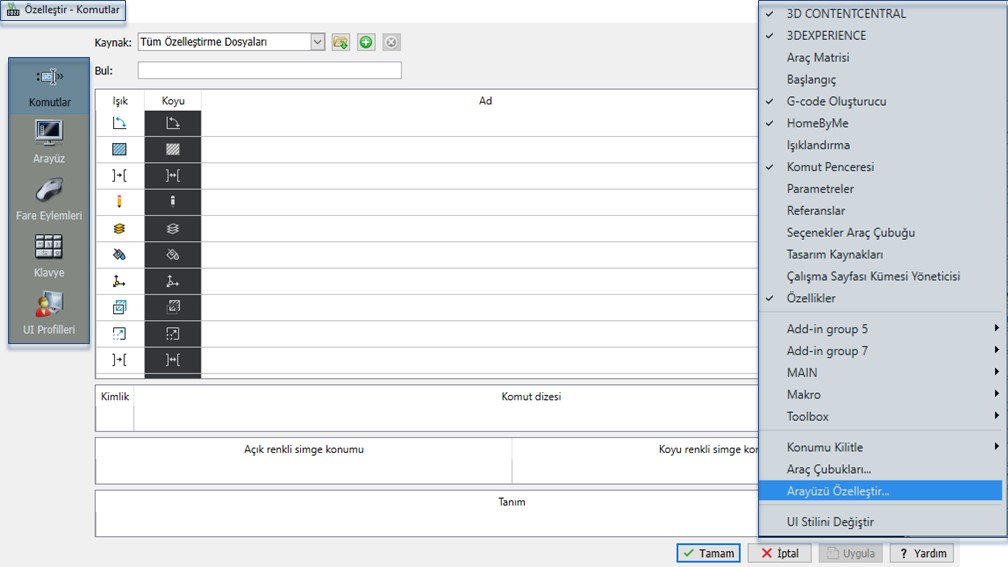
Öncelikle, arayüzümüzde işlevlerimizin olduğu üst bölümde sağa tıklayarak Arayüzü Özelleştir seçeneğine tıklıyoruz. Önümüze çıkan panelde Arayüz-Araç Çubukları bölümüne geliyoruz. Araç çubukları bölümünün en altında boş bir alana sağa tıklayarak Yeni Araç Çubuğu diyoruz. Yeni araç çubuğunun üzerinde çift tıklayarak eklemek istediğimiz komutun adını yazabilir ya da özgün bir isim oluşturabiliriz.
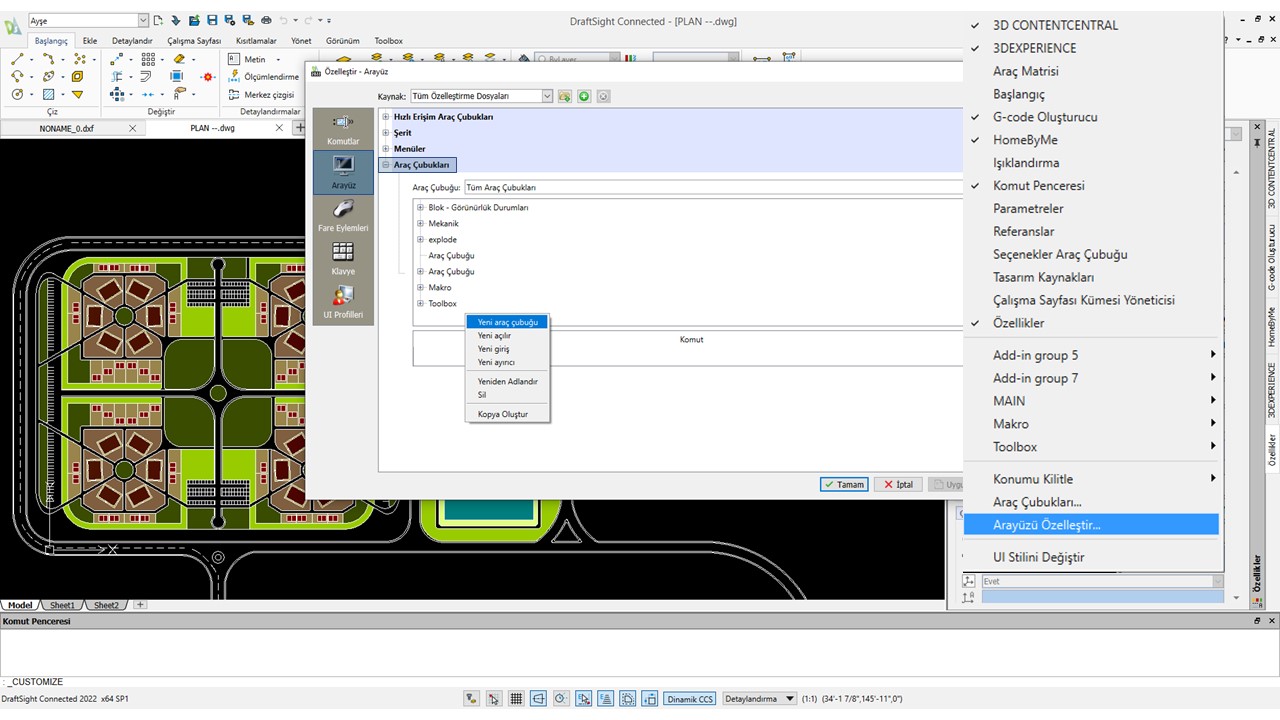
Araç çubuğumuzu oluşturduk. Şimdi yapmamız gereken bu araç çubuğuna komutumuzu eklemek. Bunun için panelin sağ tarafında yer alan Simge Gezginini Göster kutucuğuna tıklıyoruz. Komutun adını aratarak seçip, tut sürükle metoduyla araç çubuğumuzun içerisine ekliyoruz. Uygula ve Tamam diyerek paneli kapatıyoruz.
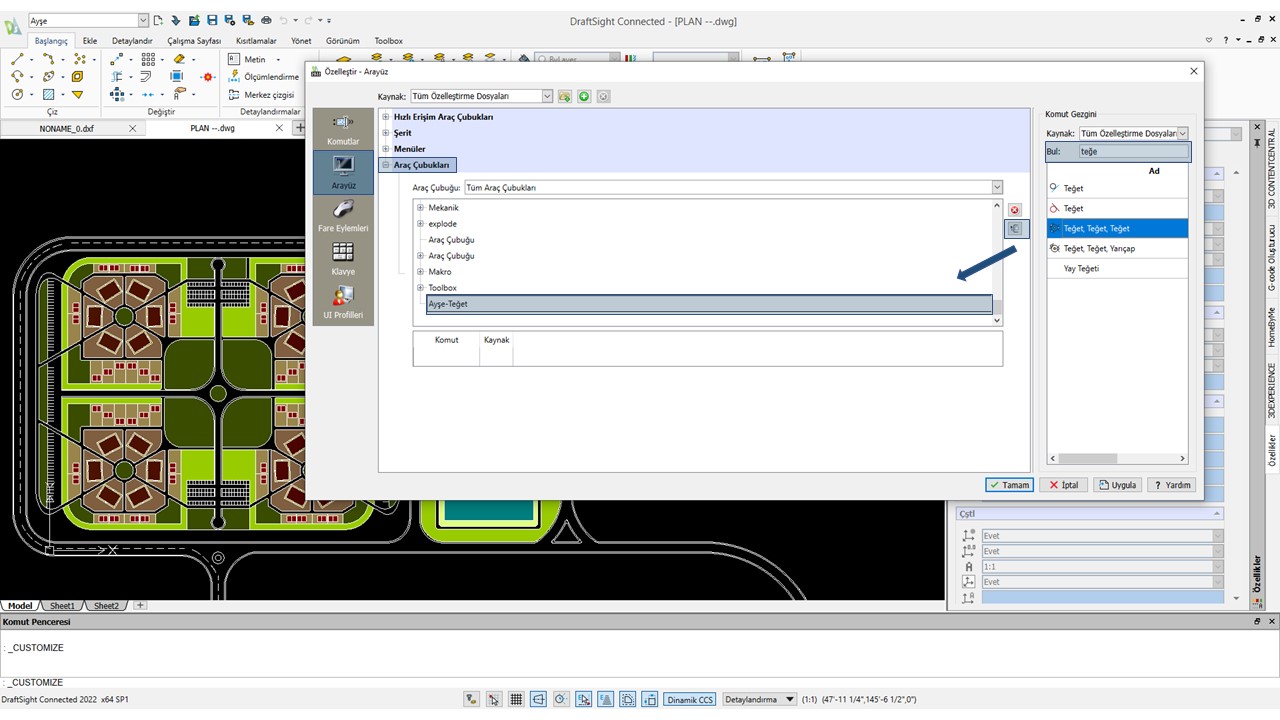
Sıra geldi araç çubuğunu görünür hale getirmeye. Tekrar işlevler kısmında bir boşlukta sağa tıklıyoruz. MAIN kısmından görünür hale getirmek istediğimiz araç çubuğunu seçiyoruz.
İşte bu kadar! Seçtiğimiz anda komutlarımız ekrana gelecek.
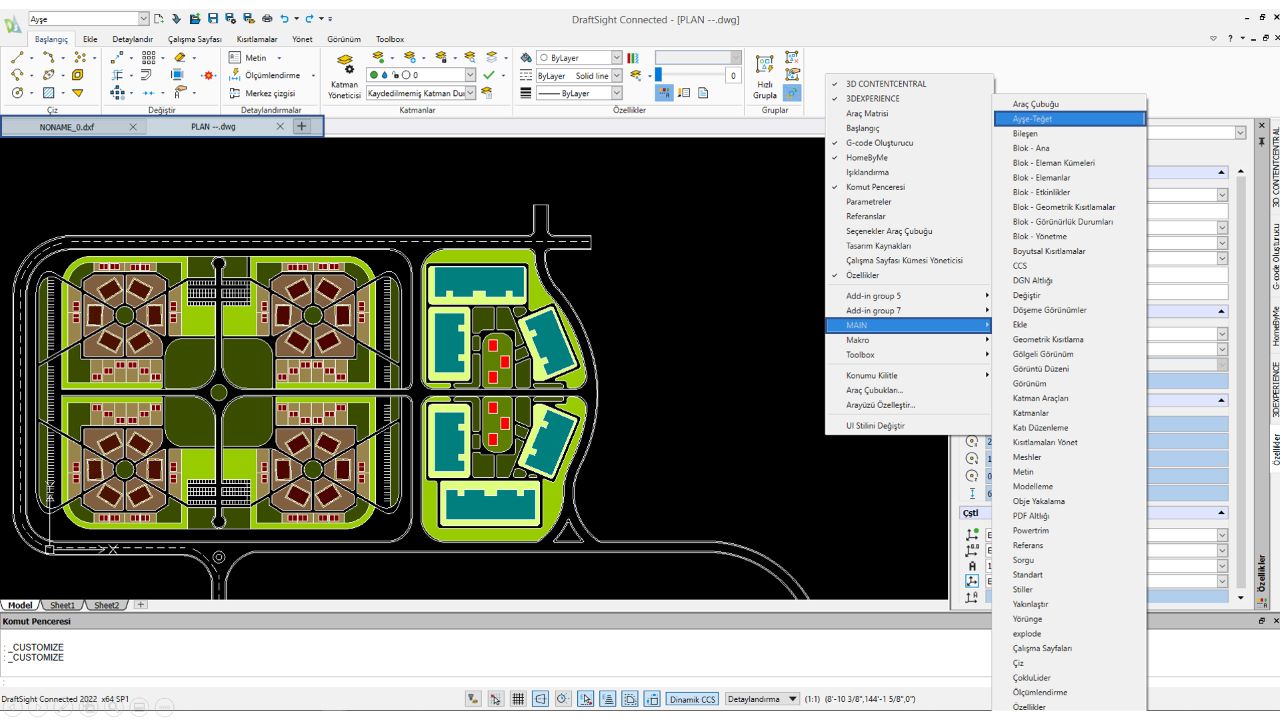
Arayüzümüze düşen komutları arayüz paneline yine tut sürükle metoduyla yerleştiriyoruz.
Çok kısa süren bu işlemle birlikte artık komutlarımız tek tık uzaklıkta!
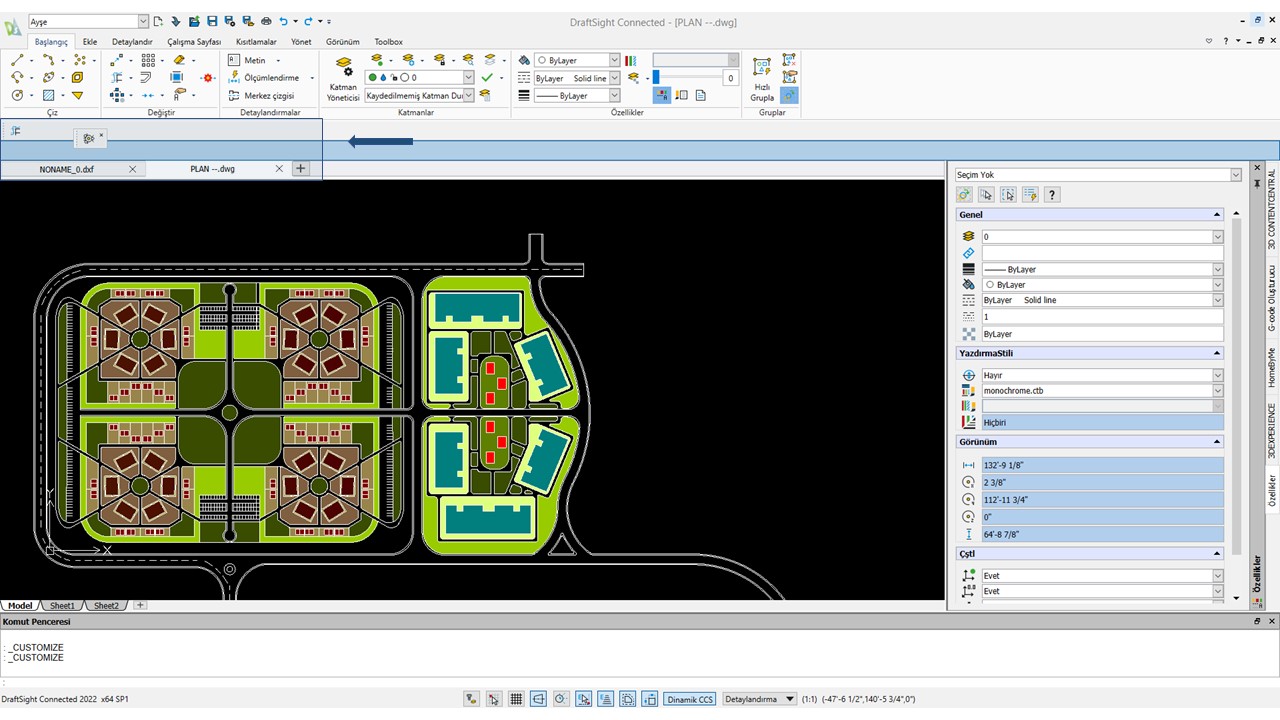
Videomuzu izleyerek ne kadar kısa bir zaman aldığına ve kolaylıkla yapabileceğinize göz atın.
Eşsiz özgünlüğünü yaratmak isteyen herkes için DraftSight’ın deneme sürümü 1 ay boyunca ücretsiz!
Bizimle iletişime geçin ve kolaylıkla kurulum sağlayın!
Ayrıntılı bilgi ve iletişim için web sayfamızı inceleyebilirsiniz.